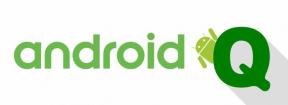Korjaus: Adobe Creative Cloud tyhjentää akun liian nopeasti
Muu Hyödyllinen Opas / / August 04, 2021
Mainokset
Adobe Creative Cloud kuluttaa paljon akkua, kuten useimmat käyttäjät ovat ilmoittaneet. Se voidaan kuitenkin ratkaista uuden asennuksen jälkeen. Jos ei, varmista, että sinulla on sovelluksen uusin versio. Vaihtoehtoisesti voit yrittää poistaa joitain synkronointeja käytöstä ja tarkistaa, korjasiko se ongelman. Silti ongelmaa ei ole ratkaistu? Ei hätää, olet oikeassa paikassa.
Kaikki Adobe-tuotteiden valtavat tukijat ja käyttäjät, kuten Adobe Photoshop tai Adobe Illustrator, ovat todennäköisesti perehtyneet Adoben Creative Cloudiin. Mutta jos et tiedä Adobe Creative Cloudista, haluan esitellä lyhyesti Adobe Creative Cloudin. Lisäksi Adobe Creative Cloud on joukko sovelluksia ja palveluja, jotka noutavat kaikki Adoben ohjelmat, muutaman mobiilisovelluksen ja jopa osan pilvipalveluista.

Sisällysluettelo
-
1 Korjaus: Adobe Creative Cloud tyhjentää akun liian nopeasti
- 1.1 Korjaus 1: Hanki Adobe Creative Cloudin uusin versio.
- 1.2 Korjaus 2: Tiedostojen ja fonttien synkronoinnin poistaminen käytöstä
- 1.3 Korjaus 3: Poista ja asenna Adobe Creative Cloud uudelleen
- 1.4 Korjaus 4: Poista kaikki virustorjuntaohjelmat käytöstä, kun käytät Creative Cloudia.
Korjaus: Adobe Creative Cloud tyhjentää akun liian nopeasti
Adobe Creative Cloud toimii myös Adobe-tuotteiden ensisijaisena käynnistysalustana. Sinulla voi olla pääsy päivittää, asentaa ja hallita ohjelmia. Jopa asennuksen poistaminen on mahdollista täältä.
Mainokset
Adobe Creative Cloudista kerrotaan kuitenkin toistuvasti akun tyhjentämisestä erittäin nopeasti. Ongelman kuvauksen perusteella voidaan todeta, että monet käyttäjät kohtaavat joitain ongelmia. Creative Cloud hakee suurimman osan suorittimen resursseista, vaikka se olisi röyhkeä.
Jos haluat korjata Creative Cloudin korkean suorittimen käytön, olemme järjestäneet sinulle hyvät vaihtoehdot. Katso ne.
Korjaus 1: Hanki Adobe Creative Cloudin uusin versio.
Lataa ja asenna Adobe Creative Cloudin uusin versio. Jos sinulla on sovellus, tarkista päivitykset. Vaihtoehtoisesti voit poistaa ja asentaa uusimman ohjelmiston viralliselta sivustolta.
Ohjelmisto kehittyy jatkuvasti optimaalisten resurssien käyttämiseksi päivityksen jälkeen tarkistamaan akun tila. Löydät parannuksen ehdottomasti.
Korjaus 2: Tiedostojen ja fonttien synkronoinnin poistaminen käytöstä

Mainokset
Tätä varten sinun on noudatettava alla mainittuja vaiheita.
- Käynnistä Adobe Creative Cloud. (Hae Käynnistä-valikosta tai voit avata sen kaksoisnapsauttamalla työpöydän pikakuvaketta)
- Navigoi Asetukset-paneelissa. (näkyy yllä olevassa kuvassa)
- Avaa Creative Cloud -välilehti.
- Siirry kohtaan Fontit.
- Etsi TYPEKIT ON / OFF, valitse ”Off”.
- Avaa Tiedostot-välilehti.
- Etsi SYNCKIT ON / OFF, valitse ‘Off’ uudelleen.
- Napsauta Vahvista muutokset.
- Näkyviin tulee valintaikkuna, jossa viesti "Käynnistä tietokone uudelleen, jotta muutokset tulevat voimaan".
Käynnistä lopuksi tietokone uudelleen.
Vastaavasti ongelmasi olisi jo ratkaistu. Mitä ei? Sinulla on edelleen sama ongelma. Meillä on enemmän vaihtoehtoja sinulle.
Korjaus 3: Poista ja asenna Adobe Creative Cloud uudelleen

Ennen kuin jatkat asennusta, sinun on varmistettava, ettei aikaisempia ohjelmistojälkiä ole saatavilla. On suositeltavaa käyttää Adobe Cleaner ennen uuden asennuksen aloittamista.
Mainokset
- Lataa virallinen Creative Cloud Uninstaller.
- Pura arkisto.
- Suorita asennuksen poisto-ohjelma.
- Noudata näytöllä annettuja ohjeita.
Noudata alla mainittuja vaiheita lataamista ja asentamista varten.
- Lataa alkuperäinen Adobe Creative Cloud Cleaner -työkalu Windowsille.
- Lataamisen jälkeen napsauta hiiren kakkospainikkeella ja valitse Suorita järjestelmänvalvojana.
- Seuraa näytön ohjeita.
- Käynnistä tietokone uudelleen.
Asenna Creative Cloud uudelleen virallisen sivuston kautta.
Edellä mainitut vaiheet ovat riittäviä estämään Creative Cloudia käyttämästä liikaa akkua. Tarjoamme bonusvinkin, jotta ohjelmistosi toimii tehokkaammin ja sujuvammin.
Korjaus 4: Poista kaikki virustorjuntaohjelmat käytöstä, kun käytät Creative Cloudia.

Monet virustentorjuntaohjelmat herättävät epäilyjä, kun Creative Cloud on käynnissä. Koska kaikki tunnet hyvin ohjelman korkeasta akkukäytöstä, virustorjunta sen valvomiseksi hidastaa tietokonettasi. Siksi on parempi poistaa virustentorjunta ainakin Creative Cloudia käytettäessä.
Lopuksi voimme päätellä, että akun tyhjennysongelma on lajiteltava noudattamalla yllä mainittuja vaiheita. Jos sinulla on kysyttävää kanssasi, kerro meille kommentoimalla alla, otamme sinuun yhteyttä vaihtoehdoilla. Tilaa lisää pelaamista ja muita päivityksiä tilaamalla YouTube-kanava. Katso myös meidän Pelioppaat, Windows-oppaat, Sosiaalisen median oppaat, iPhoneja Android-oppaat tietää enemmän.